【徹底解説】無劣化・高速でMP4をM4Aに変換する方法
お持ちのパソコンに保存されていたMP4動画ファイルをM4A音楽形式に変換して聞きたいと思ったら、どうしたら良いですか。MP4をM4Aに変換しようとしても、やり方が分からないと、大変でしょうね。本文では、初心者でも手軽にMP4をM4Aに変換できる方法をご紹介いたしましょう。

MP4動画ファイルの拡張子をM4Aに変更
MP4とは、MPEG-4規格の一部として策定された、動画や音声などを記録するためのコンテナフォーマットの一つで、今最も普及している動画ファイル形式の一つです。M4Aとは、音声データを記録するファイル形式の一つで、MPEG-4規格で定められたMP4ファイル形式を音声用に米アップル(Apple)社が独自に拡張したものです。というのは、MP4ファイルに映像データを入れない状態でファイル化したのはM4Aファイルでしょうね。そこで、MP4動画ファイルの拡張子をM4Aに変更すれば、音楽ファイルとして聞けるはずです。
具体的に、MP4動画ファイルを右クリックして、メニューにある「名前の変更」を選択して、.mp4という拡張子を.m4aに変更して保存してください。
ヒント:
MP4動画ファイルの拡張子が表示されていなかったら、パソコンでファイル名拡張子を表示するように設定しておいてください。
専用の動画変換ソフトウェアでMP4をM4Aに変換
4Videosoft 動画変換 究極は4K/1080p HD、MP4/WMV/MKV/MOV/MP3/WAV/M4A/FLACなど様々な動画、音楽ファイル形式の変換に対応したソフトウェアであり、動画や音楽形式を変換するだけでなく、MP4/WMV/MOVなどの動画から音声を抽出してM4A/MP3/FLAC/WAVなどに変換することもできます。そこで、MP4からM4Aに変換して利用する必要があれば、この動画変換を使ってみてください。
では、このMP4 M4A 変換を無料ダウンロード・インストールして、MP4動画ファイルをM4A形式に変換する方法をご紹介いたします。MacでMP4をM4Aに変換したいなら、そのMac版をご利用ください。
無料ダウンロード
Windows向け
![]() 安全性確認済み
安全性確認済み
無料ダウンロード
macOS向け
![]() 安全性確認済み
安全性確認済み
1、M4Aに変換したいMP4を追加
MP4 M4A 変換ソフトを実行して、「変換」>「ファイルを追加」ボタンをクリックして、ローカルからM4Aに変換したいMP4動画ファイルを選択して読み込みます。

2、M4Aに変換する前にMP4動画を編集
このMP4 M4A 変換はカットや結合などの機能を備えていますので、M4Aに変換する前にMP4動画ファイルをカスタマイズできます。
例えば、「✂」アイコンをクリックして、カットウィンドウに入って、開始時点や終了時点を設定して保存することでMP4動画から特定な一部だけを切り出し出力できます。
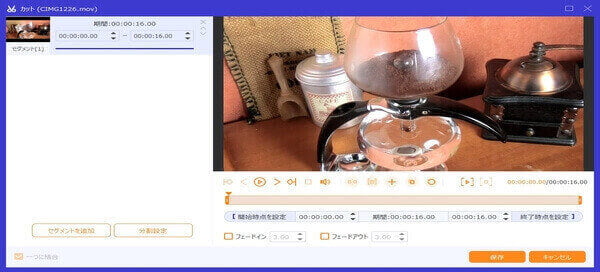
3、出力形式のM4Aを選択
インタフェースの右側にある「出力形式(すべてに適用)」のドロップダウンメニューを開いて、「オーディオ」タブからM4Aという出力形式を選択できます。特に、歯車アイコンをクリックして、オーディオビットレート、チャンネル、サンプルレートなどのパラメーターを設定できます。

4、MP4をM4Aに変換
すべての設定が終わったら、保存先を指定して、「すべて変換」ボタンをクリックして、MP4動画をM4A形式に変換できます。
この動画変換 究極では、動画や音楽を変換し、動画から音声を抽出して変換するだけでなく、DVDディスク/フォルダ/ISOイメージファイルをMP4、MP3などの動画、音声に変換し、動画と画像を組み合わせて音楽を追加してMVを作成し、複数の動画を一つの画面で同時再生してコラージュを作成し、動画をリサイズして小さくし、動画からGIFアニメ動画などを作成するなどができます。他に、動画強化、3D作成、動画逆再生、動画スピード管理、音声同期などの便利機能も多数付いています。必要なら、MOV 圧縮、GIF 作り方などのガイドをご参考ください。
オンラインでMP4をM4Aに変換できるサイト
下記では、ダウンロードとインストールは不要で、ブラウザ上でMP4からM4Aに変換できるオンラインサイトを3つご紹介いたします。
1、Convertio オンライン フリー コンバーター
URL:https://convertio.co/ja/mp4-m4a/
Convertioはオーディオやビデオ、画像、ドキュメント、アーカイブなどの変換に対応したオンライン フリー コンバーターであり、MP4をWMV、AVI、MOV、MKV、MP3、WAV、M4Aなどの動画、音楽形式に完全無料で変換できます。特に、ローカルのMP4だけでなく、DropboxやGoogle Drive、URLからMP4を選択してM4Aに変換可能です。一見でわかりやすいインタフェースなので、初心者でも簡単にMP4をアップロードして、M4Aに変換できます。でも、最大で100MBのMP4しか変換できないので、ファイルサイズの大きいMP4を変換するには、その有償プランに加入する必要があります。

2、Aconvert オンライン変換
URL:https://www.aconvert.com/jp/audio/mp4-to-m4a/
ACONVERT.COMはオンラインでPDFやドキュメント、電子ブック、画像、ビデオ、オーディオ、アーカイブ、ウェブページなどを変換できるサービスです。このオンライン変換サービスを使うと、MP4動画をWAV、WMA、MP3、M4Aなどの音楽形式に変換できます。特に、出力するオーディオビットレートやサンプルレートを自由に設定できます。
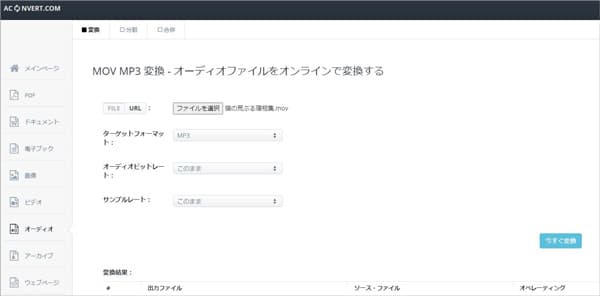
3、CDKM MP4 M4A 変換
URL:https://cdkm.com/jp/mp4-to-m4a
CDKM MP4 M4A 変換はオンラインで無料でMP4をM4Aに変換できるサイトの一つであり、ローカルまたはURLからM4Aに変換したいMP4を選択して、出力形式のM4Aを設定して、「変換開始」ボタンをクリックすることでMP4をM4Aに変換できます。変換先のM4Aのオーディオビットレートやサンプルレートを設定できるのは特徴です。
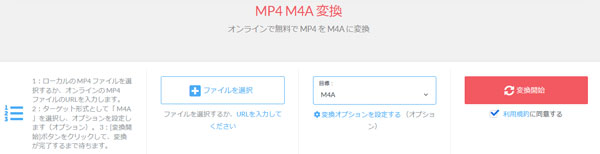
結論
以上は、MP4動画をM4Aに変換する方法を詳しくご紹介いたしました。.mp4を.m4aに変更して、MP4の拡張子を変更する方法では、M4Aファイルが使えなくなる可能性があるし、ファイル全体の品質が変わるかもしれませんので、おすすめしません。また、オンラインMP4 M4A 変換では、変換できるファイルサイズなどに制限がありますので、ちょっと足りない感じがします。そこで、無劣化でMP4をM4Aに変換できる4Videosoft 動画変換 究極を一番おすすめ。
無料ダウンロード
Windows向け
![]() 安全性確認済み
安全性確認済み
無料ダウンロード
macOS向け
![]() 安全性確認済み
安全性確認済み
 コメント確認、シェアしましょう!
コメント確認、シェアしましょう! 目次
目次




